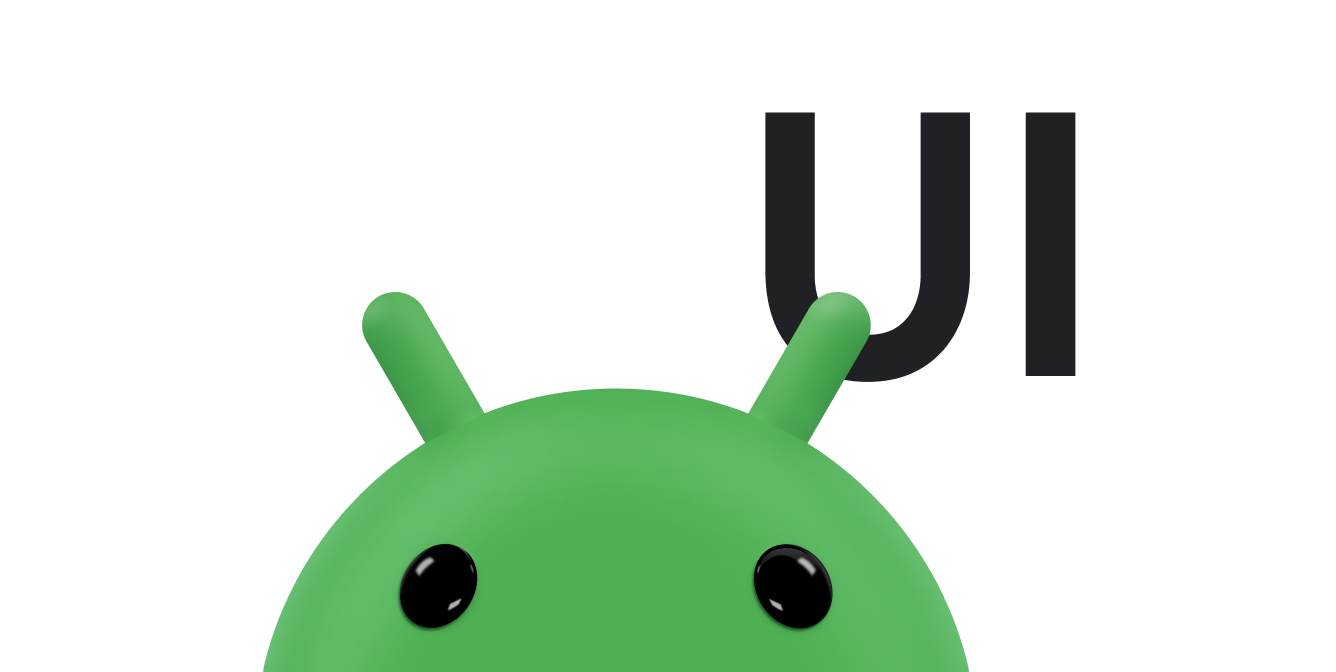تستخدم الصورة المتحركة المستندة إلى حركة النبذ قوة احتكاك تتناسب مع سرعة الجسم. استخدِمها لتحريك إحدى سمات العنصر ولإنهاء الحركة تدريجيًا. ويكون لهذا العنصر زخم أولي، يتم الحصول عليه في الغالب من سرعة الإيماءة، ثم يتباطأ تدريجيًا. تنتهي الصورة المتحركة عندما تصبح سرعتها منخفضة بما يكفي لعدم إحداث أي تغيير مرئي على شاشة الجهاز.
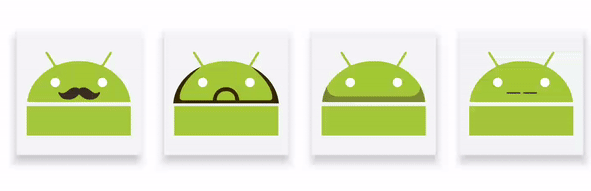
للاطّلاع على مواضيع ذات صلة، يُرجى قراءة الأدلة التالية:
إضافة مكتبة AndroidX
لاستخدام الرسوم المتحركة المستندة إلى الفيزياء، يجب إضافة مكتبة AndroidX إلى مشروعك على النحو التالي:
- افتح ملف
build.gradleلوحدة تطبيقك. - أضِف مكتبة AndroidX إلى القسم
dependencies.Groovy
dependencies { implementation 'androidx.dynamicanimation:dynamicanimation:1.0.0' }
Kotlin
dependencies { implementation("androidx.dynamicanimation:dynamicanimation:1.0.0") }
إنشاء صورة متحركة
تتيح لك الفئة FlingAnimation إنشاء
صورة متحركة للرمي السريع لكائن. لإنشاء صورة متحركة من نوع fling، أنشئ مثيلاً للفئة FlingAnimation وقدِّم كائنًا وسمة الكائن التي تريد تحريكها.
Kotlin
val fling = FlingAnimation(view, DynamicAnimation.SCROLL_X)
Java
FlingAnimation fling = new FlingAnimation(view, DynamicAnimation.SCROLL_X);
ضبط السرعة
تحدّد السرعة المتجهة الابتدائية السرعة التي تتغيّر بها إحدى سمات الحركة في بداية الحركة. تم ضبط السرعة الابتدائية التلقائية على صفر بكسل في الثانية. لذلك، عليك تحديد سرعة بدء لضمان عدم انتهاء الصورة المتحركة على الفور.
يمكنك استخدام قيمة ثابتة كسرعة بداية، أو يمكنك استنادها إلى سرعة إيماءة اللمس. إذا اخترت تقديم قيمة ثابتة، عليك تحديد القيمة بوحدات dp في الثانية، ثم تحويلها إلى وحدات بكسل في الثانية. يسمح تحديد القيمة بوحدة dp في الثانية بأن تكون السرعة مستقلة عن كثافة الجهاز وعوامل الشكل. لمزيد من المعلومات حول تحويل السرعة الأولية إلى وحدات بكسل في الثانية، يُرجى الرجوع إلى القسم تحويل وحدات dp في الثانية إلى وحدات بكسل في الثانية في الرسوم المتحركة المستندة إلى النوابض.
لضبط السرعة، استدعِ طريقة setStartVelocity() ومرِّر السرعة بالبكسل في الثانية. تعرض الطريقة عنصر التحريك السريع الذي تم ضبط السرعة عليه.
ملاحظة: استخدِم الفئتين GestureDetector.OnGestureListener وVelocityTracker لاسترداد سرعة إيماءات اللمس واحتسابها على التوالي.
تحديد نطاق قيم صورة متحركة
يمكنك ضبط الحدّ الأدنى والأقصى لقيم الحركة عندما تريد حصر قيمة السمة في نطاق معيّن. يكون عنصر التحكّم في النطاق مفيدًا بشكل خاص عند تحريك الخصائص التي لها نطاق أساسي، مثل قناة ألفا (من 0 إلى 1).
ملاحظة: عندما تصل قيمة حركة التحريك السريع إلى الحد الأدنى أو الأقصى، تنتهي الحركة.
لضبط الحد الأدنى والأقصى للقيم، استخدِم الطريقتَين setMinValue() وsetMaxValue() على التوالي.
تعرض كلتا الطريقتَين عنصر الحركة الذي ضبطت القيمة له.
ضبط الاحتكاك
تتيح لك الطريقة setFriction() تغيير احتكاك الحركة. تحدّد هذه السمة مدى سرعة انخفاض السرعة في صورة متحركة.
ملاحظة: إذا لم تضبط الاحتكاك في بداية الصورة المتحركة، ستستخدم الصورة المتحركة قيمة احتكاك تلقائية تبلغ 1.
تعرض الطريقة العنصر الذي يستخدم الرسوم المتحركة قيمة الاحتكاك التي تقدّمها.
نموذج التعليمات البرمجية
يوضّح المثال أدناه عملية التمرير السريع الأفقي. السرعة التي تم التقاطها من أداة تتبُّع السرعة هي velocityX، ويتم ضبط حدود التمرير على 0 وmaxScroll. تم ضبط الاحتكاك على 1.1.
Kotlin
FlingAnimation(view, DynamicAnimation.SCROLL_X).apply { setStartVelocity(-velocityX) setMinValue(0f) setMaxValue(maxScroll) friction = 1.1f start() }
Java
FlingAnimation fling = new FlingAnimation(view, DynamicAnimation.SCROLL_X); fling.setStartVelocity(-velocityX) .setMinValue(0) .setMaxValue(maxScroll) .setFriction(1.1f) .start();
ضبط الحدّ الأدنى للتغيير المرئي
عند تحريك خاصية مخصّصة غير محدّدة بالبكسل، عليك ضبط الحد الأدنى للتغيير في قيمة الحركة الذي يظهر للمستخدمين. ويحدّد حدًا معقولاً لإنهاء الحركة.
ليس من الضروري استدعاء هذه الطريقة عند تحريك DynamicAnimation.ViewProperty لأنّ الحد الأدنى من التغيير المرئي مشتق من السمة. مثلاً:
- القيمة التلقائية الدنيا للتغيير المرئي هي بكسل واحد لسمات العرض، مثل
TRANSLATION_XوTRANSLATION_YوTRANSLATION_ZوSCROLL_XوSCROLL_Y. - بالنسبة إلى الصور المتحركة التي تستخدم التدوير، مثل
ROTATIONوROTATION_XوROTATION_Y، يكون الحد الأدنى للتغيير المرئيMIN_VISIBLE_CHANGE_ROTATION_DEGREESأو 1/10 بكسل. - بالنسبة إلى الصور المتحركة التي تستخدم التعتيم، يكون الحد الأدنى للتغيير المرئي
MIN_VISIBLE_CHANGE_ALPHA، أو 1/256.
لضبط الحدّ الأدنى للتغيير المرئي في الرسوم المتحركة، استدعِ طريقة setMinimumVisibleChange() ومرِّر إما أحد الثوابت الخاصة بالحدّ الأدنى للتغيير المرئي أو قيمة تحتاج إلى حسابها لخاصية مخصّصة. لمزيد من المعلومات حول طريقة احتساب هذه القيمة، يُرجى الرجوع إلى قسم احتساب الحدّ الأدنى لقيمة التغيير المرئي.
Kotlin
anim.minimumVisibleChange = DynamicAnimation.MIN_VISIBLE_CHANGE_SCALE
Java
anim.setMinimumVisibleChange(DynamicAnimation.MIN_VISIBLE_CHANGE_SCALE);
ملاحظة: يجب تمرير قيمة فقط عند تحريك سمة مخصّصة غير محدّدة بالبكسل.
احتساب الحدّ الأدنى لقيمة التغيير المرئي
لحساب الحدّ الأدنى لقيمة التغيير المرئي لسمة مخصّصة، استخدِم الصيغة التالية:
الحد الأدنى للتغيير المرئي = نطاق قيمة السمة المخصّصة / نطاق الرسوم المتحركة بالبكسل
على سبيل المثال، يتغيّر الموقع الذي تريد تحريكه من 0 إلى 100. يتوافق ذلك مع تغيير بمقدار 200 بكسل. وفقًا للصيغة، الحد الأدنى لقيمة التغيير المرئي هو 100 / 200، أي 0.5 بكسل.